UAC مخفف User Account Control یکی از مولفه های اساسی امنیتی ویندوز است که در کاهش تاثیر بدافزار ها تاثیر گذار است. در این مقاله شما را با کنترل یوزر اکانت بیشتر آشنا خواهیم کرد، همراه داتیس نتورک باشید.
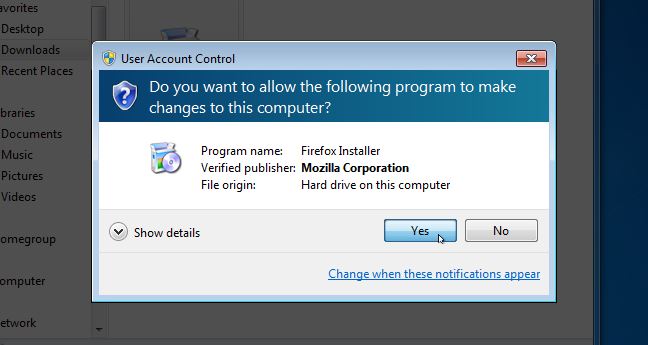
UAC چیست؟
User Account Control یکی از مولفه های اساسی امنیتی ویندوز است که در کاهش تاثیر بدافزار ها تاثیر گذار است.
User Account Control یک امکان اجرای کنترل دسترسی اجباری است که با سیستم عامل های ویندوز ویستا و ویندوز سرور 2008 مایکروسافت ارائه می شود ، نسخه ضعیف تری نیز در ویندوز 7 ، ویندوز سرور 2008 R2 ، ویندوز 8 ، ویندوز سرور 2012 و ویندوز 10 وجود دارد.
یکی از ابزار های امنیتی که شرکت مایکروسافت برای ویندوز خود پس از ویستا ایجاد کرد UAC یا User Account Control بود.
خیلی از شرکت های نرم افزاری میگویند قبل از نصب نرم افزار UAC را به پایین ترین سطح خود ببرند یا UAC ویندوز را غیر فعال کنند ، که باید بگوییم یکی از جالب ترین کارهایی که مایکروسافت برای ویندوز انجام داده است همین UAC است که امنیت کاربران استفاده کننده از ویندوز را تا حد قابل توجهی بهبود می بخشد.
به صورت Default تنظیمات UAC برای یوزر های عادی قابل تنظیم نیست و فقط مدیران ویندوز این قابلیت را دارنند که متناسب با سیاست سازمانشان UAC را تنظیم کنند، به گفته مایکروسافت در زمانی که کاربران در حال استفاده از ویندوز هستند دلیلی وجود ندارد تا با سطح دسترسی ادمین کارها صورت پذیرد این یعنی تمام یوزر ها حتی Administrator و تمام یوزر هایی که در گروه administrators قرار دارند موقع کار کردن با ویندوز در پایین ترین سطح دسترسی هستند و زمانی که قرار است یک عملیات مهم مثل باز کردن Device Manager یا Group Policy و حتی باز کردن تنظیمات UAC اتفاق بیوفتد.
UAC یک ویژگی امنیتی می باشد.
وقتی که یک عملیات و یا یک اقدام نیاز به سطح دسترسی بیشتری به سیستم شما را دارد به شما اطلاع می دهد.
شما در سیستم عاملهای گذشته مانند سیستم عامل window Xp اگر با کاربری که عضو گروه admin بود log on می کردید به صورت اتوماتیک به بالاترین سطح مدیریتی(سطح امنیتی) در تمامی زمان ها دسترسی داشتید.
که به خودی خود این عمل مشکل آفرین نخواهد بود زیرا که برای بعضی امور نیاز به این سطح دسترسی داشتید مشکل از آنجایی شروع می شود که افرا د به جای استفاده از کاربر معمولی از کاربر admin در همه امور استفاده می کنند و دلیل آن این است که نیازی به log off و log on کردن برای دسترسی به کاربر admin برای انجام کار مدیریتی نمی باشد.
متاسفانه این رفتار ایجاد مشکل امنیتی می کند.
زیرا که هر برنامه که این کاربر اجرا میکند به بالاترین سطح دسترسی دارد.
UAC این مشکل را حل نموده است به این صورت که یک کاربر admin در حالت عادی به صورت یک کاربر معمولی عمل می نماید و هر زمانی که نیاز به سطح دسترسی بالا تری داشته باشد به کاربر اجازه سطح دسترسی می دهد.
نحوه عملکرد User Account Control
برای آنکه با نحوه عملکرد UAC آشنا شوید نیاز دارید با چندین مفهوم آشنا شوید:
Privilege elevation
تمامی کاربران در ویندوز 7 از سطح دسترسی کاربر معمولی استفاده می کنند.
وقتی که کاربری می خواد اقدامی انجام دهد مانند ایجاد یک کاربر نیاز به سطح دسترسی بالاتری است مانند کاربر Admin این افزایش سطح دسترسی را Privilege Elevation می گویند.
در واقع UAC دروازه ایی برای ورود به سطح دسترسی بالاتر می باشد.
بنابراین UAC به کاربرانی که عضو گروه admin هستند اجازه دسترسی به بالاترین سطح را می دهد با این تفاوت کاربر و اقدامی که شخص قصد انجام آن را دارد کاملا مشخص می باشد.
این سطح دسترسی تنها برای یکسری کار ها نیاز می باشد و هر اقدامی که نیاز افزایش سطح دسترسی دارد ایجاد UAC Prompt می کند.
Admin Approval mode
این Mode نشان دهنده ی جایی است که برای افزایش سطح دسترسی نیاز دارید به پاسخ به uac prompt می باشد.
uac prompt یا با کلیک کردن بر روی دکمه yes که به آن prompting for consent می گویند و یا وارد کردن نام کاربر و رمز عبور که به آن prompting for credential می گویند برای ادامه کار ممکن است نیاز داشته باشد.
Secure Desktop:secure desktop
شما را مطمئن می کند که malware قادر نخواهد بود که در نحوه کار UAC تغییرات اعمال کند.
زمانی که شما در UAC ، secure desktop را فعال می کنید ، دسکتاپ زمانی با پنجره UAC مواجه می شویم در دسترس نخواهد بود و شما باید به UAC پاسخ دهید تا اجازه ادامه کار را به شما دهد.
زمانی که secure desktop اتفاق می افتد دسکتاب تیره رنگ می شود در واقع این یک عکس از دسکتاپ شما می باشد پس اگر شما در حال تماشای ویدیویی باشید آن وپدیو متوقف می شود.
اگر شما بعد از 150 ثانیه به UAC پاسخ ندهید windows به صورت اتوماتیک درخواست برای افزایش سطح دسترسی را رد می کند و کامپیوتر به حالت اولیه خود باز می گردد.
امیدواریم مقاله آشنایی با User Account Control در ویندوز مفید بوده باشد.
داتیس نتورک را در شبکه های اجتماعی خصوصا تلگرام و توییتر دنبال کنید.

توضیحات خیلی خوبی بود